四、任务实施
1.创建一个监控窗口
在“工程”浏览器左侧的“工程目录显示区”中选择“窗口”选项(见图1-3-1),右键单击后弹出“新建”对话框(见图1-3-2)中选择“创建空白界面”。新界面及属性设置如图1-3-3所示。在对话框中单击“确定”,系统将生成一个名为“锅炉水位监控”的新窗口,新窗口将会出现在工程浏览器中的“窗口”目录下。
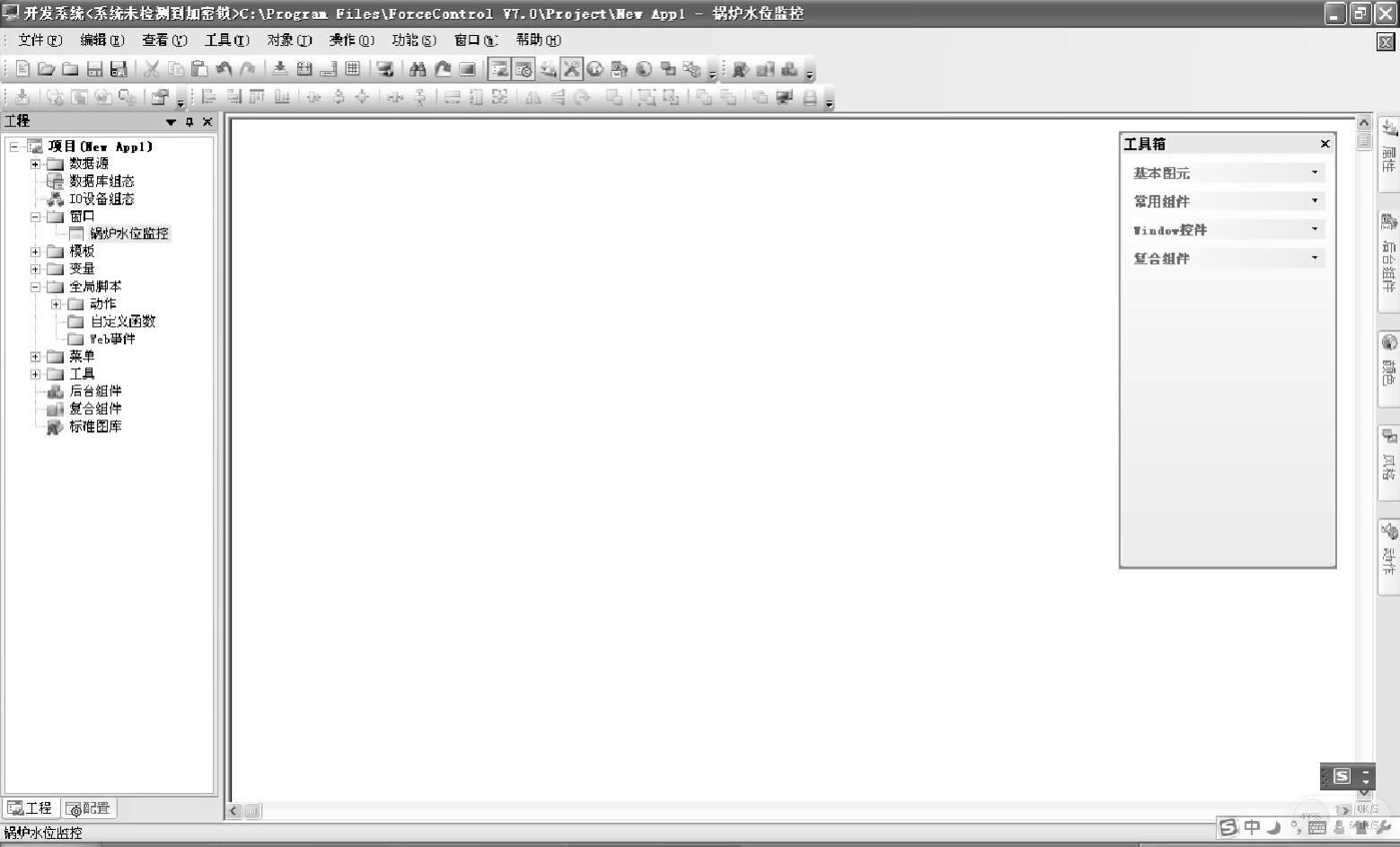
图1-3-1 系统开发界面
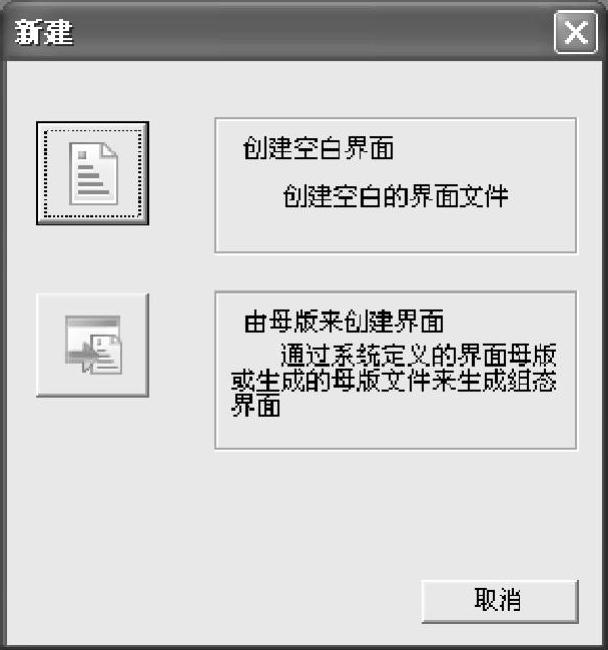
图1-3-2 “新建”窗口对话框
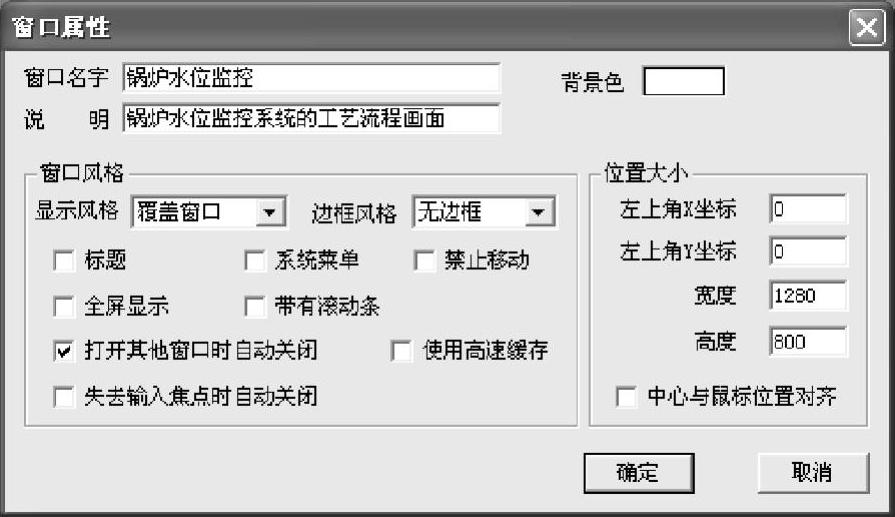
图1-3-3 新界面及属性设置
2.创建图形对象
(1)使用“工具箱”
如果在开发界面中找不到“工具箱”,选择“查看”菜单中的“工具箱”,即可出现“工具箱”。“工具箱”中各种基本工具的使用方法和Windows中的“画笔”很相似。“工具箱”中有四大类工具,分别是“基本图元”“常用组件”“Windows组件”和“复合组件”,其中最常用到的是“基本图元”。
在“工具箱”中单击“基本图元”中的文本工具A,在画面上输入文字:锅炉水位监控系统工艺流程。
如果要改变文字的字体、颜色和大小,先选中文本对象,右键单击,选择“对象属性”即可在弹出的对话框中进行修改。
(2)使用“标准图库”管理器
监控画面中大量的对象是由图库来生成的,图库是组态软件组态功能的一项重要体现。
选择“工具”菜单中“标准图库”即可打开图库管理器,如图1-3-4所示。
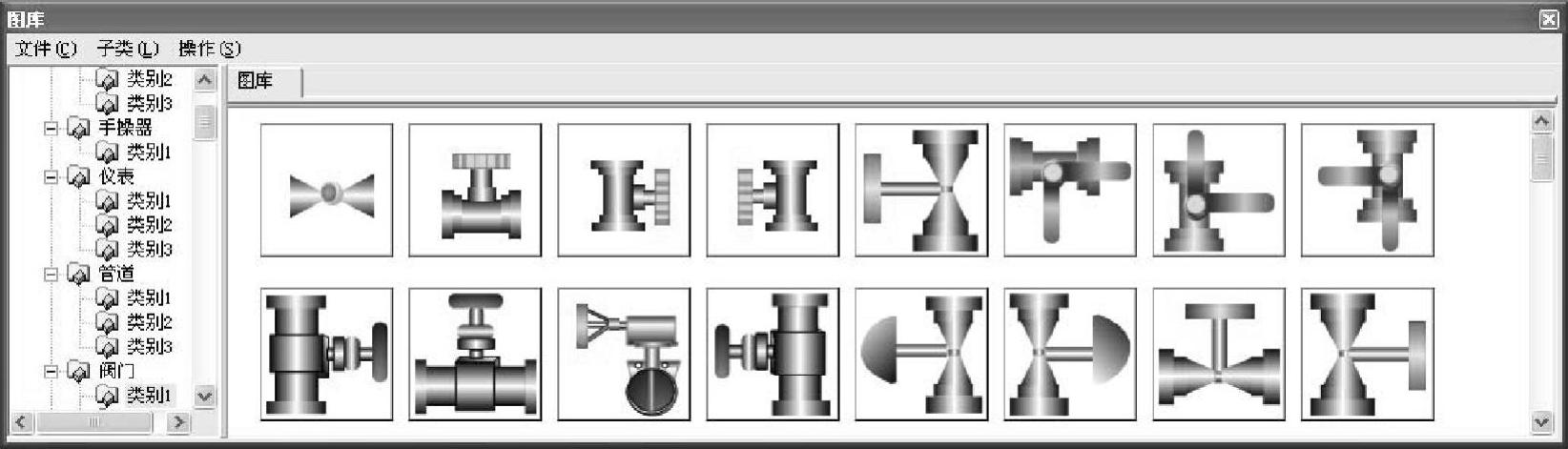
图1-3-4 图库管理器
在图库管理器左侧图库名称列表中选择图库名称“罐”,在类别1中选择一个罐体,双击该罐体后,该罐体图标就自动被放置在窗口的左上角。拖动该罐体到窗口中适当位置,改变其大小以适应当前窗口。利用“工具箱”中的“A”工具标注此罐体为“锅炉”。
重复上述的操作,在图库的“管道”组中选择管道,在“阀门”中选择出水阀门,在“泵”“类别1”中选择一个水泵;在“开关”的“类别2”中选择一个具有两个档位的档位开关;在“按钮”“类别1”中选择两个按钮分别作为泵的起动和停止按钮。选择工具箱中的文本工具“A”,在画面上写一个显示标志的字符串:泵起停控制。双击打开档位开关,弹出“开关向导”对话框,在“标题文本”处输入“手自模式选择”,在“开文本”和“关文本处”分别输入“自动”和“手动”,完成后的开关如图1-3-5所示。在锅炉旁边加入两个文本“锅炉水位”和“###.##”用来显示锅炉水位的数值。
在监控画面中创建完各个对象后,通过移动各对象的位置、修改其大小、调整层次关系,完成画面的组态。最终组态好的画面如图1-3-6所示。
